你的游戏环境异常请重启机器再试的解决步骤win10 Win10游戏环境异常重启机器
在玩Win10游戏时,有时候会遇到游戏环境异常的情况,这时候最好的解决方法就是重启机器再试,通过重启机器,可以清除一些缓存和临时文件,让游戏重新加载,很可能就能解决这个问题。如果重启后问题仍然存在,可以尝试其他的解决办法来排除故障。希望大家在玩游戏时都能顺利畅快地进行,不受任何干扰。
具体操作步骤如下:
方法一、
1、先重启电脑,进入windows设置,点击“网络和internet”;
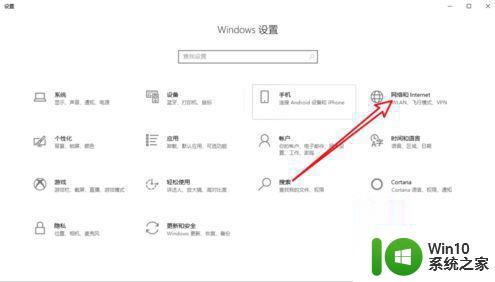
2、点击“windows防火墙”;
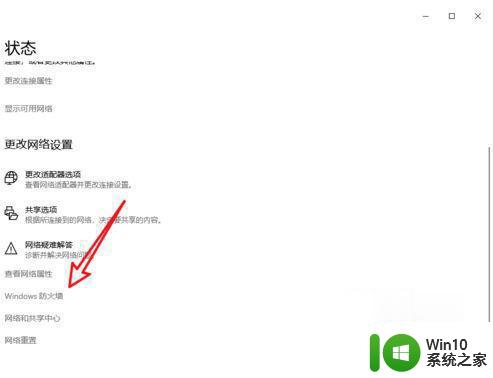
3、进入当前使用中的网络;
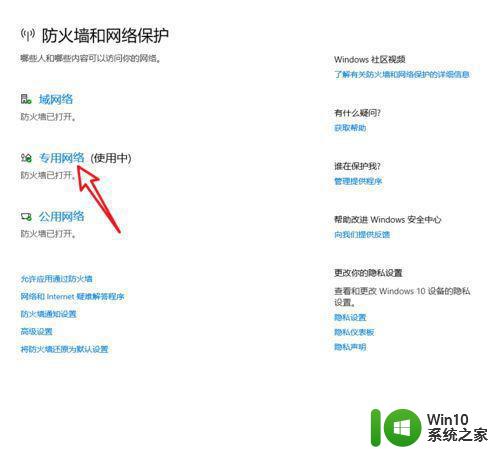
4、将防火墙关闭之后运行游戏即可。
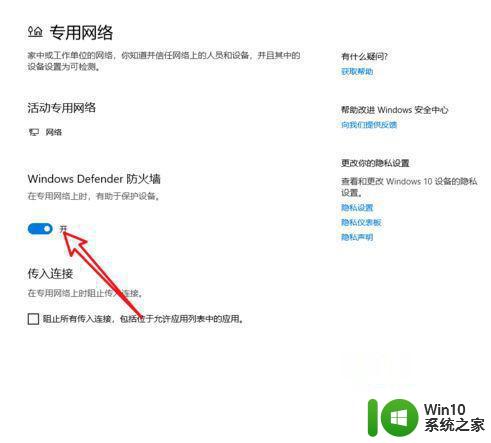
方法二、
右击“我的电脑”--“windows更新”--“查看历史更新记录”--“已安装的更新”;
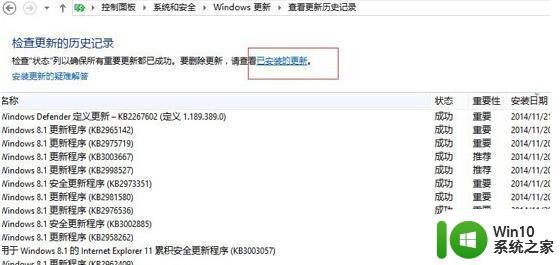
选择KB3000850补丁,点击卸载程序,将其卸载。
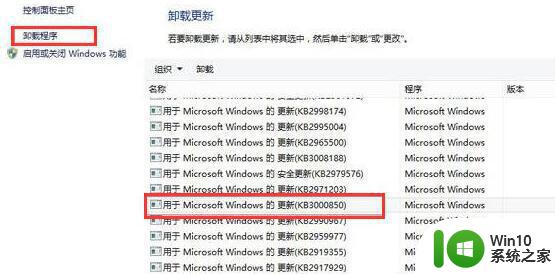
方法三、
1、找到电脑中的控制面板内选项,并容点击进入。
2、进入控制面板之后,在众多选项中找到区域和语言,并点击进入。
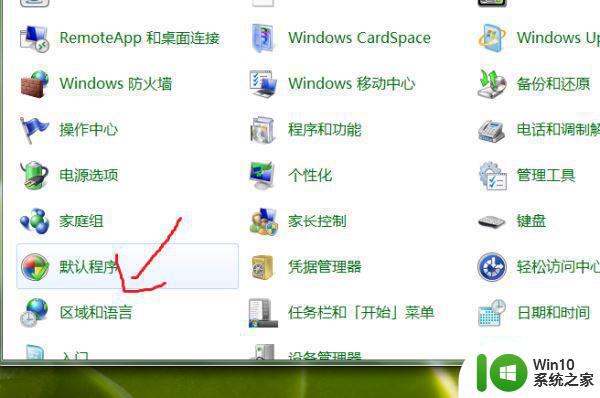
3、进入区域和语言之后,单击上面的管理选项,进入管理。
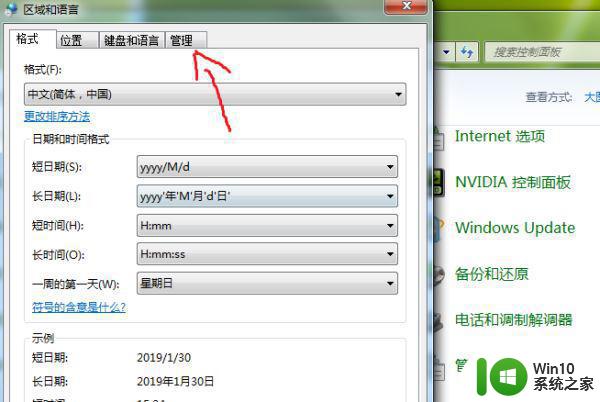
4、进入管理选项之后,点击箭头所指的更改系统区域设置。
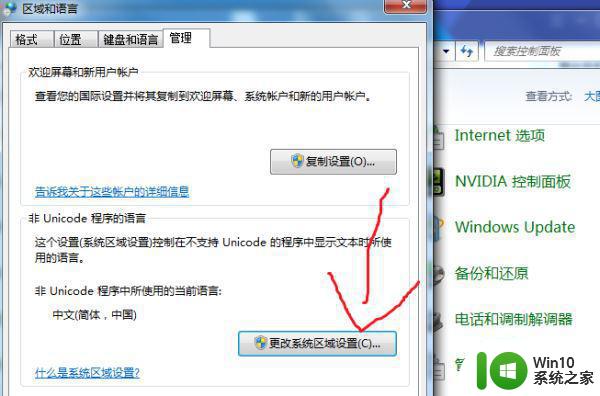
5、进入更改区域设置之后,将中国改为其他国家,点击确定,然后重启电脑就可以了。
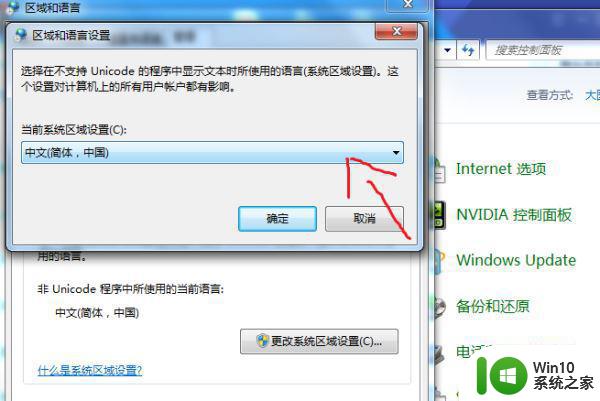
方法四、
1.打开360安全卫士,在搜索栏输入directx修复工具。
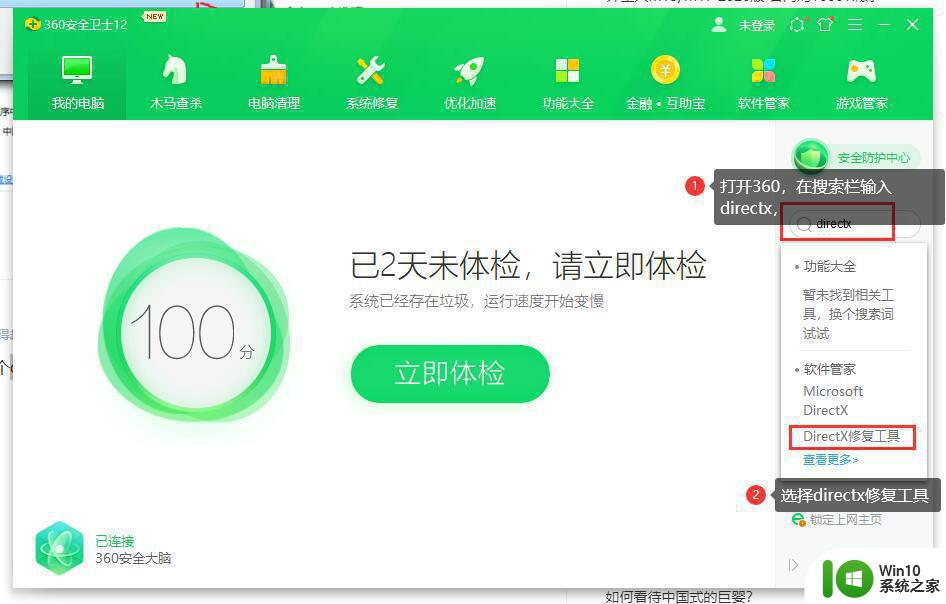
2.点击下载,下载完成后,修复下即可。
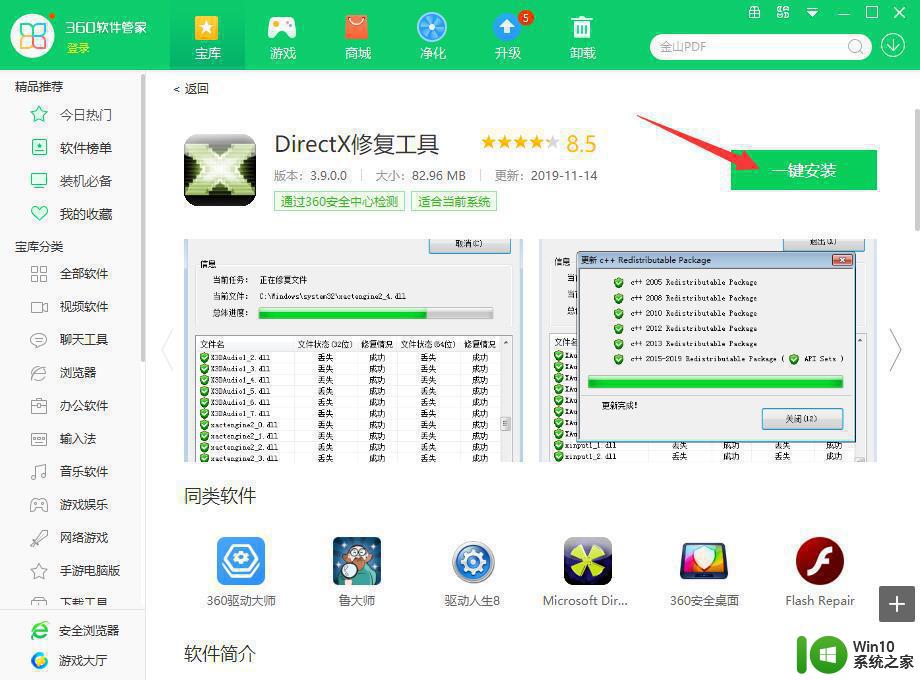
以上就是关于你的游戏环境异常请重启机器再试的解决步骤win10的全部内容,有出现相同情况的用户就可以按照小编的方法了来解决了。
你的游戏环境异常请重启机器再试的解决步骤win10 Win10游戏环境异常重启机器相关教程
- Windows10提示重启机器后再试游戏环境异常问题解决方案
- win10系统怎么配置环境变量jdk win10配置环境变量jdk的步骤
- win10怎么修改环境变量 win10修改环境变量的步骤
- win10重置此电脑找不到恢复环境如何处理 电脑win10重置系统找不到恢复环境解决方法
- win10 20h2无限循环重启的解决步骤 20h2一分钟 无限重启怎么办
- windows10添加环境变量攻略 Windows10环境变量添加步骤
- win10系统配置java环境变量步骤 如何在win10上设置java环境变量
- win10设置环境变量的方法 win10的环境变量如何设置
- win10添加环境变量的方法 win10怎么添加新的环境变量
- w10无法重启只能关机再开解决方法 w10无法正常重启只能强制关机再开机怎么办
- word无法创建工作文件请检查环境变量win10如何解决 win10环境变量配置错误无法创建工作文件怎么办
- 笔记本win10自动修复死循环开机重启 Win10笔记本自动修复死循环开机重启解决方法
- 蜘蛛侠:暗影之网win10无法运行解决方法 蜘蛛侠暗影之网win10闪退解决方法
- win10玩只狼:影逝二度游戏卡顿什么原因 win10玩只狼:影逝二度游戏卡顿的处理方法 win10只狼影逝二度游戏卡顿解决方法
- 《极品飞车13:变速》win10无法启动解决方法 极品飞车13变速win10闪退解决方法
- win10桌面图标设置没有权限访问如何处理 Win10桌面图标权限访问被拒绝怎么办
win10系统教程推荐
- 1 蜘蛛侠:暗影之网win10无法运行解决方法 蜘蛛侠暗影之网win10闪退解决方法
- 2 win10桌面图标设置没有权限访问如何处理 Win10桌面图标权限访问被拒绝怎么办
- 3 win10关闭个人信息收集的最佳方法 如何在win10中关闭个人信息收集
- 4 英雄联盟win10无法初始化图像设备怎么办 英雄联盟win10启动黑屏怎么解决
- 5 win10需要来自system权限才能删除解决方法 Win10删除文件需要管理员权限解决方法
- 6 win10电脑查看激活密码的快捷方法 win10电脑激活密码查看方法
- 7 win10平板模式怎么切换电脑模式快捷键 win10平板模式如何切换至电脑模式
- 8 win10 usb无法识别鼠标无法操作如何修复 Win10 USB接口无法识别鼠标怎么办
- 9 笔记本电脑win10更新后开机黑屏很久才有画面如何修复 win10更新后笔记本电脑开机黑屏怎么办
- 10 电脑w10设备管理器里没有蓝牙怎么办 电脑w10蓝牙设备管理器找不到
win10系统推荐
- 1 电脑公司ghost win10 32位正式装机版v2023.12
- 2 系统之家ghost win10 64位专业版原版下载v2023.12
- 3 深度技术ghost win10 32位最新旗舰版v2023.11
- 4 深度技术ghost win10 64位官方免激活版v2023.11
- 5 电脑公司ghost win10 32位官方稳定版v2023.11
- 6 风林火山ghost win10 32位家庭中文版下载v2023.11
- 7 系统之家win10 64位稳定破解版v2023.11
- 8 深度技术ghost win10 64位官方最新版v2023.11
- 9 系统之家ghost win10 64位旗舰免激活版v2023.11
- 10 技术员联盟ghost win10 64位旗舰u盘版v2023.11